首先确认需要拥有以下条件:
- 一副 AirPods(文章内大部分功能 AirPods 一二代通用
- 一部 iOS 设备( iPhone 更佳
- 以上两者已成功配对 ??
二代 AirPods 完整功能需 iCloud 账户 搭配 iOS 12.2、watchOS 5.2、macOS Mojave10.14.4或更高版本使用 。
一、更改 AirPods 名称
①打开 AirPod 盒盖与 iOS 设备连接;
②在 iOS 设备中打开“设置”,进入“蓝牙”,找到 AirPods;
③轻点 AirPods 右侧的蓝色图标进入更多设置页面;
④找到“名称”项修改即可,如“AirPods 2” 。
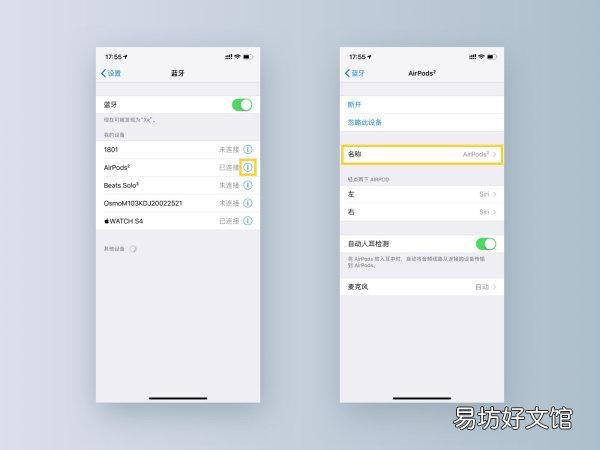
文章插图
二、轻点两下 AirPod 等功能设置
重复上条①②③进入 AirPods 更多设置页面,你也可以在当前页面看到其他设置项↓
轻点两下 AirPod
用来设置 AirPod 轻点两下侧面后的反馈功能,如唤醒 Siri、播放/暂停、上一首/下一首,两个 AirPod 可单独设置不同的功能反馈 。
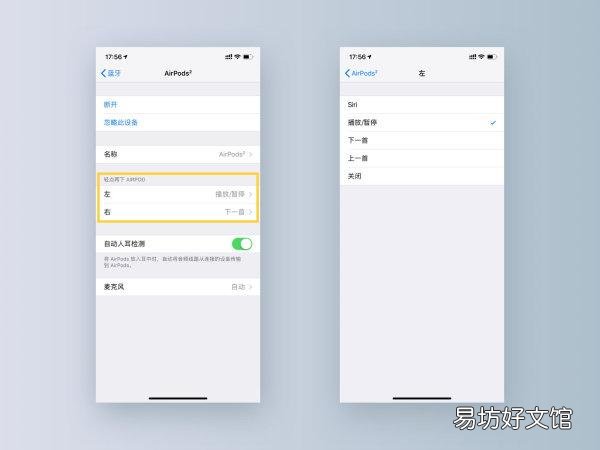
文章插图
自动人耳检测
- 打开后↓
当佩戴 AirPods 使用 iOS 设备听歌时,从耳中取出一只 AirPod 时,音乐将暂停播放,放回耳中,音乐将恢复播放;当同时取出两只 AirPods 时,音乐会停止播放,但放回时不会恢复 。
当没有佩戴 AirPods 时,音频会通过 iOS 设备的扬声器直接播放 。
- 关闭后↓
功能默认打开 。
麦克风
每只 AirPod 中都有麦克风,可以设置为“始终左耳”或“始终右耳”,这样设置后即使将这只 AirPod 从耳中取出或放入充电盒中,它仍将用作麦克风 。
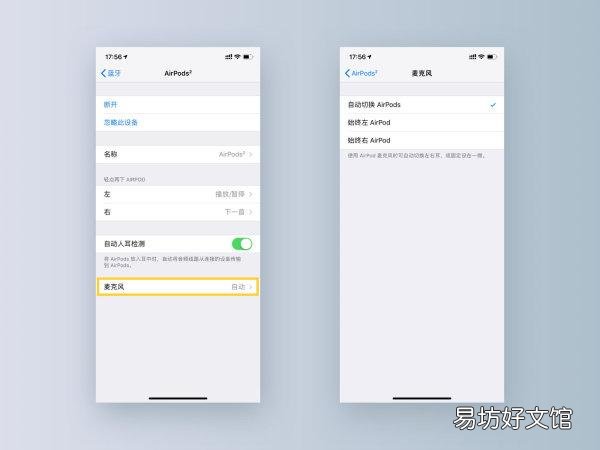
文章插图
功能默认为“自动”,两只 AirPods 可同时用作麦克风;仅使用一只 AirPod 时,则仅佩戴的 AirPod 将用作麦克风 。
以上部分功能,在 AirPods 与 macOS 设备配对后,打开“系统偏好设置”,进入“蓝牙”,找到 AirPods,轻点 AirPods 右侧的“选项”也可以进行设置,设置可与 iOS 设备不同 。
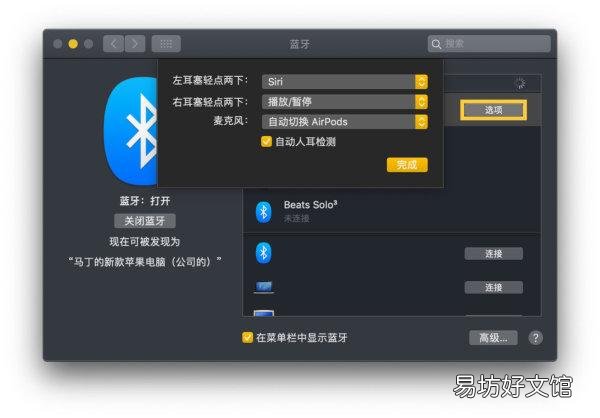
文章插图
三、启用 AirPods “嘿 Siri” 呼唤功能
在 iOS 设备中打开“设置”,进入“Siri 与搜索”,确认“用“嘿Siri”唤醒”功能为打开状态即可 。
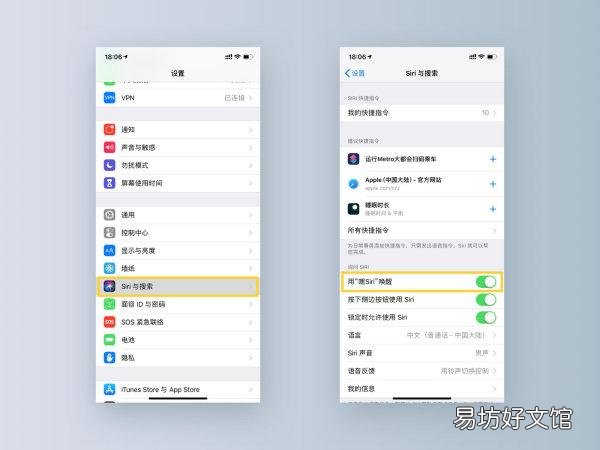
文章插图
在AppleWatch设备中,通过控制中心连接到AirPods即可 。

文章插图
macOS 设备需打开“系统偏好设置”,进入“Siri”,勾选“在 AirPods 上听取“嘿SIri””后使用 。就算是 18年之前不支持直接“嘿SIri”的 Mac 配合第二代 AirPods 也可以“嘿SIri”呼唤 Siri 了
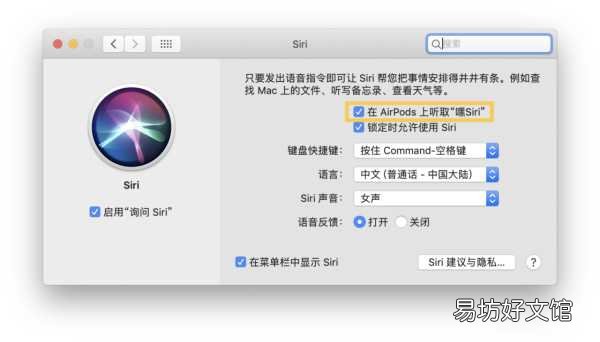
文章插图
此时 AirPods 连接 iOS/macOS 设备可使用“嘿Siri”唤醒 Siri 功能进行语音操作切歌、调音量、打电话、导航等功能 。
目前二代AirPods“嘿Siri”呼唤功能需与iOS12.2、watchOS5.2、macOSMojave10.14.4设备连接配合使用,Apple TV 设备未测试 。
四、查看 AirPods 序列号和型号
- 盒盖里侧
- 每只 AirPod 耳塞部分的底侧(两只 AirPod 识别 ID 会略有不同
- 在连接的 iOS 设备中打开“设置”,进入“通用”>“关于本机”>“AirPods”页面上
- 原始包装条形码旁
- 原始产品收据或发票上

文章插图
五、快速区分一、二代 AirPods
外观
- 无线充电盒的 LED状态指示灯位于充电盒的正面
- 初代充电盒的 LED状态指示灯位于两只 AirPod 槽之间
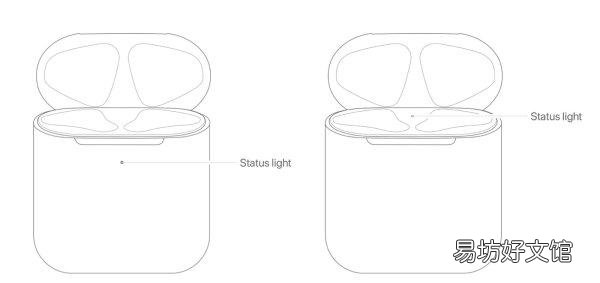
文章插图
- 无线充电盒的盒盖和充电盒连接条材质为磨砂
- 【3分钟学会使用airpods技巧大全 苹果耳机说明书及图解】初代充电盒的盒盖和充电盒连接条材质为高亮
- 无线充电盒相对初代充电盒的设置按钮位置上移
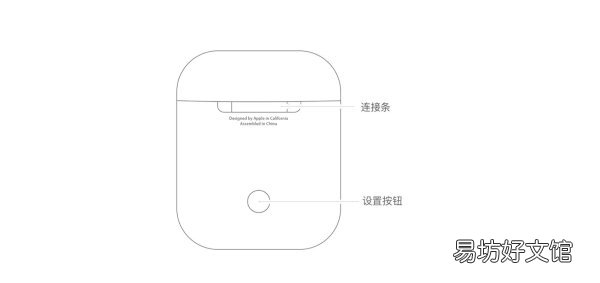
文章插图
- 无线充电盒型号 A1938 (查看方式可参照上条
- 初代充电盒型号 A1602
- 二代 AirPods 型号 A2032、A2031
- 一代 AirPods 型号 A1523、A1722
- 二代 AirPods 购买时支持激光雕刻
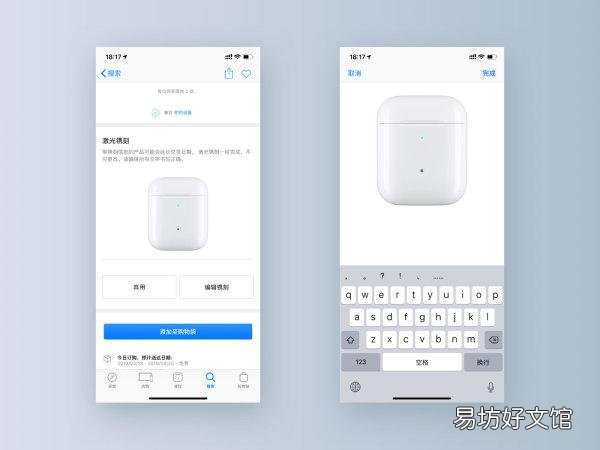
文章插图
技术
- 一代 AirPods 使用 W1 芯片
- 二代 AirPods 使用 H1 芯片,支持“嘿 Siri”,接打电话连接最快达以往 1.5 倍,通话时间增加 50%,游戏声效延迟最多降低 30% 。
将一代 AirPod 和二代 AirPod 同时放入同一个充电盒中,会弹出“AirPods 不匹配”的提示,并指明一二代 AirPod 所处位置槽 。

文章插图
六、查看 AirPods 的电量
- 打开 AirPods 的充电盒盒盖,并靠近 iOS 设备,等待几秒钟的配对弹窗会显示电量 。
- 与 iOS 设备配对成功后,下滑 iOS 设备通知中心,添加“电量”电量小组件中可以查看电量,当充电盒中至少有一只 AirPod 时,充电盒的电量才会显示在组件中 。
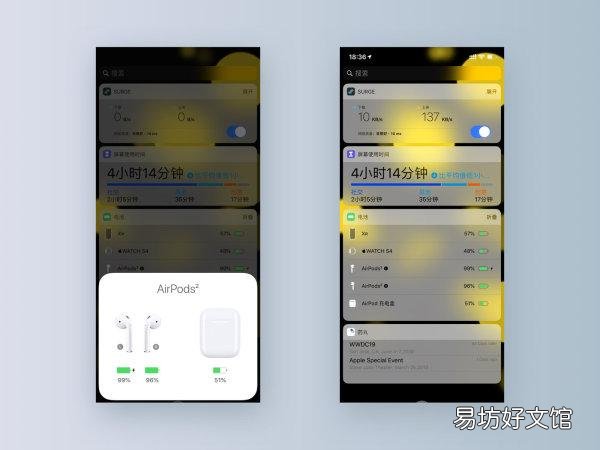
文章插图
- 询问 Siri “AirPods 还剩多少电”,反馈电量 。
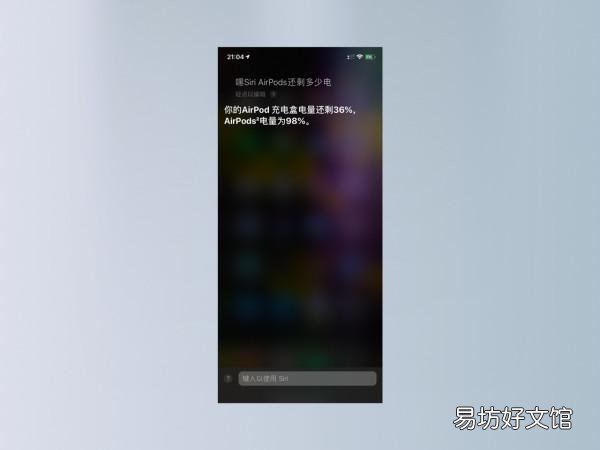
文章插图
- 与 iPhone 或 Apple Watch 配对后也可以在控制中心点击电量同时查看 。

文章插图
- 与 Mac 设备配对成功后,点按菜单栏中的蓝牙图标,将鼠标悬停在设备中的 AirPods 上方即刻显示电量 。
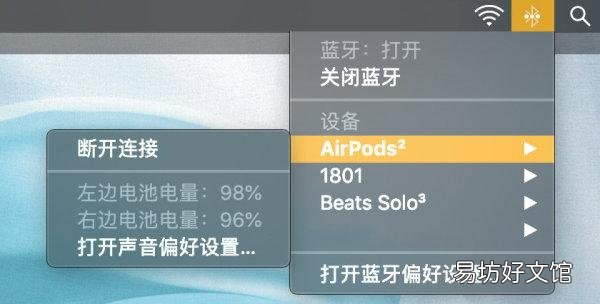
文章插图
七、了解 AirPods 充电盒指示灯

文章插图
如果 AirPods 在充电盒中,指示灯显示 AirPods 的充电状态;如果 AirPods 不在充电盒中,指示灯显示充电盒的充电状态 。
- 绿色长亮,表示已充满电 。
- 黄色长亮,表示未充满电,或电量不足无法为 AirPods 充满一次电 。
- 白色闪烁,表示 AirPods 已准备就绪,可开始配对 。
- 黄色闪烁,表示 AirPods 异常,可能需要重新设置 。
推荐阅读
- 甲草胺使用范围及方法 甲草胺使用范围
- 氯吡嘧磺隆使用范围 氯吡嘧磺隆使用技术
- 硝烟莠去津使用方法 硝烟莠去津使用方法亩兑水量
- 灭火器的操作使用步骤 灭火器的使用方法
- 欠费停机紧急开机能使用几次
- 手把手教你视频采集卡正确使用步骤 视频采集卡使用方法教程
- 钥形的镇物在哪里使用,永生之物拉伊雕像在哪里
- 3分钟教你求解一个直线方程 已知两点坐标求直线方程公式
- 迈巴赫gls使用了什么发动机
- 美的热水器的使用方法详解 美的热水器使用方法图解法







